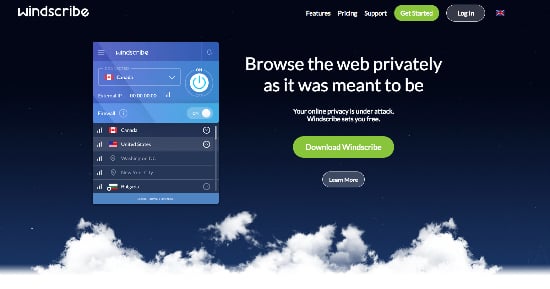Na deze VPN's te hebben vergeleken, hebben we een winnaar!
Er zijn veel aspecten waar we naar kijken als we een VPN vergelijken. Maar in algemene zin kijken we naar het aantal en de verschillende soorten functies, hoe eenvoudig het is om de VPN te downloaden en te gebruiken, hoe betrouwbaar de dienst is en hoe goed de klantenondersteuning is. Deze grafiek geeft een algemeen beeld van deze aspecten. Sommige VPN's lijken erg op elkaar en in dat geval is het een goed idee om voor meer informatie elk onderdeel te lezen.
| VPN verkoper |

|

|
|---|---|---|
| Download snelheidsvermindering | 40% (UK) | 38% (UK) |
| Upload snelheidsvermindering | 38% (FRA) | 42% (FRA) |
| Pingtijd voor Google.com | 107ms | 203ms |
| Gemiddelde tijd om te verbinden (sec.) | 12ms | 14ms |
| Deblokkeer succesvol voor |
|
|
| Bezoek site | Bezoek site |
Er zijn veel variabelen, die de snelheid van een VPN beïnvloeden, waardoor veel snelheidstests vrij zinloos zijn. Aangezien een VPN je data codeert, duurt het meestal iets langer om je data heen en weer te verzenden, wat je verbinding kan vertragen. Als je ISP je verbinding echter opzettelijk vertraagt (ook wel ‘throttling’ genoemd), kan een VPN je internetsnelheid eigenlijk verhogen. Nieuwe servers, die aan het netwerk worden toegevoegd, kunnen je snelheden ook beïnvloeden. Afhankelijk van je locatie kunnen testresultaten verschillen, dus jouw snelheden kunnen daardoor vaak verschillen van de onze. Onze snelheidstests vormen een betrouwbare benchmark, omdat we de snelheid van een VPN op verschillende locaties testen om je een gemiddelde te bieden. Dit maakt het beter vergelijkbaar voor alle gebruikers.
| VPN verkoper |

|

|
|---|---|---|
| Serverlocaties | 27 | 100 |
| Serverlanden | 27 | 60 |
| IP adressen | 27 | 300 |
| Dynamisch schakelen tussen servers | ||
| Bezoek site | Bezoek site |
De verhouding tussen het aantal servers en landen is een belangrijke factor om naar te kijken bij het kiezen van een VPN. Alleen aandacht besteden aan de locatie of het aantal servers kan je in de problemen brengen. Meer servers betekent over het algemeen hogere snelheden, maar als VPN X een paar servers meer heeft dan VPN Y maar twee keer zoveel gebruikers, zal VPN X vaak nog steeds lagere snelheden hebben. In het ideale geval wil je een VPN met veel servers op elke locatie. Op deze manier hoef je je geen zorgen te maken dat de server/het land van je keuze overbelast raakt en langzaam draait.
| VPN verkoper |

|

|
|---|---|---|
| E-mail reactietijd | 9 | 2 |
| 24/7 Klantenondersteuning | ||
| Live chat | ||
| Kennisbasis | ||
| Videohandleidingen | ||
| Bezoek site | Bezoek site |
Hoewel volgens veel mensen goede ondersteuning alleen noodzakelijk is bij het installeren van een VPN, zijn er veel andere gevallen waarbij je de klantenservice nodig kunt hebben. Verbinding maken met een specifieke server, het wijzigen van je beveiligingsprotocol en het configureren van een VPN op je router zijn allemaal gevallen waarbij de ondersteuning van pas kan komen. Wij controleren elke VPN om te zien of de klantenservice altijd beschikbaar is (zelfs diep in de nacht), hoe snel ze reageren en of ze onze vragen beantwoorden
Als je Hotspot Shield Premium gebruikt, kun je met maximaal 5 apparaten tegelijk verbinding maken. Ik heb dit getest door tegelijkertijd met 2 Windows-pc’s, een Android-telefoon, een iPhone en een iPad verbinding te maken. Tijdens het streamen op meerdere apparaten tegelijk heb ik geen snelheidsverschil gemerkt.
Hotspot Shield is compatibel met:
De apps voor de meeste apparaten werken zoals verwacht, maar ik vond het verrassend dat de Android-app veel meer functies dan de iOS-app bevat (zoals een kill switch en Smart VPN). Ik vind het een voordeel dat Hotspot Shield ondersteuning voor Linux en bepaalde routers biedt. Op andere vergelijkingssites wordt ten onrechte vermeld dat de provider geen ondersteuning voor deze platforms biedt.
Als je op zoek bent naar een VPN die meerdere uitstekende functies voor Windows-apparaten biedt, kun je zeer goede opties in de gids met de beste VPN’s voor Windows vinden.
De Hotspot Shield-app voor Windows, macOS en Linux heeft een van de meest overzichtelijke en gebruiksvriendelijke interfaces van alle services die ik heb gebruikt. Hierdoor kun je alle informatie, zoals servers, snelheid, latentie, datagebruik en serverbelasting eenvoudig vinden.
De interface voor mobiele apparaten van Hotspot Shield is ook eenvoudig, maar ten opzichte van de desktopversies ontbreekt er aanvullende informatie, zoals snelheid, gegevensgebruik en latentie.
De browserextensies hebben hetzelfde ontwerp en tonen de snelheid en het datagebruik van de huidige sessie.
Helaas kon ik Hotspot Shield niet op mijn MacBook Air testen omdat OS X 10.12 of nieuwer voor de VPN is vereist.
Hotspot Shield biedt een browserextensie voor zowel Chrome als Firefox. Met een extensie kun je snel online bescherming krijgen omdat je niet steeds de VPN-app hoeft te openen als je verbinding wilt maken. Met de browserextensie kun je ook selecteren welke sites geen gebruik van de VPN maken. Ik vind dit een enorm handige functie omdat ik tegelijkertijd content van streamingplatforms kan deblokkeren en verbinding met lokale websites kan maken. Hierdoor kan ik content van Netflix VS kijken en tegelijk toegang tot mijn bankrekening krijgen omdat mijn bank niet detecteert dat ik in de VS ben.
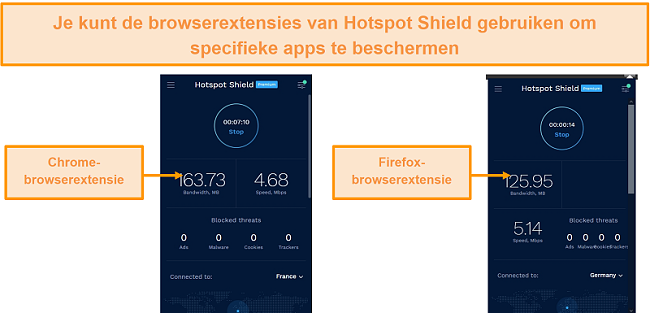 Je kunt de browserextensies van Hotspot Shield gebruiken om te voorkomen dat de VPN invloed op het verkeer op je computer heeft
Je kunt de browserextensies van Hotspot Shield gebruiken om te voorkomen dat de VPN invloed op het verkeer op je computer heeftDe browserextensie bevat een ingebouwde adblocker, maar ik vond het een nadeel dat deze functie niet werkte. Ik heb de browserextensie drie keer opnieuw geladen, maar het resultaat was telkens hetzelfde.
Het is een groot voordeel dat je deze service eenvoudig kunt installeren. Tijdens de tests duurde het minder dan 2 minuten om de VPN te installeren en te gebruiken.
Op Windows kun je Hotspot Shield verwijderen door naar het configuratiescherm te gaan en ‘een programma verwijderen’ te kiezen om het programma te verwijderen. Als je een Mac hebt, hoef je de Hotspot Shield-app alleen maar vanuit ‘toepassingen’ naar de ‘prullenmand’ te slepen.
Op een Android-apparaat kun je de app ingedrukt houden en op ‘verwijderen’ tikken. Je kunt de app ook naar ‘verwijderen’ slepen om de app te verwijderen. Als je iOS gebruikt, houd je de app ingedrukt en klik je op de ‘X’ bovenaan de app om deze te verwijderen.
Windscribe heeft een hulpmiddel voor elk platform. Je kunt de software direct op je apparaat met Windows, Mac of Linux (Ubuntu, Debian, Fedora, CentOS) gebruiken. Maar het bedrijf raadt ook sterk aan om de plug-ins van Google Chrome, Firefox of Opera te gebruiken om een extra beveiligingslaag toe te voegen. Windscribe kan direct op je telefoon, tv en zelfs via je router worden gebruikt. Voor geavanceerde gebruikers biedt Windscribe zelfs de mogelijkheid om de de software te installeren op elk apparaat dat het Open VPN-, IKEv2-, of SOCKS4-protocol ondersteunt.
De interface van Windscribe is eenvoudig en zeer gebruiksvriendelijk. Het upgraden van de gratis versie naar de Pro-versie ging razendsnel.
De gebruikersinterface bestaat uit een klein venster met de locatie van de server, je IP-adres, de firewall-schakelaar, een grote aan/uit-knop en een hamburgermenu waarmee gebruikers hun voorkeuren kunnen aanpassen, hun accountgegevens kunnen bekijken, ondersteuning kunnen krijgen, enzovoort.

De standaard VPN-verbinding wordt via een Amerikaanse server met het label “Beste Locatie” tot stand gebracht. Maar door op de pijltjes te klikken worden alle Windscribe-locaties weergegeven die zich per land in verschillende regio’s bevinden. De Verenigde Staten zijn bijvoorbeeld opgedeeld in het midden van de VS, het oosten van de VS en het westen van de VS. Ook wordt bij elke locatie de pingtijd weergegeven.
Het proces om Windscribe in te schakelen en verbinding maken met een server te maken, duurde ongeveer twee minuten. De “Beste Locatie” had een pingtijd van 68 ms en hoewel sommige webpagina’s snel werden geopend, was dit niet altijd het geval. Daarnaast viel de verbinding soms weg en moest de software opnieuw verbinding maken. Aangezien Windscribe niet over een kill-schakelaar beschikt, is je internetsessie niet meer beveiligd als de VPN-verbinding wordt verbroken.
Als je via het menu Voorkeuren selecteert en vervolgens op het tabblad Verbinding klikt, worden een aantal protocollen weergegeven waar je uit kunt kiezen. Als je liever geen de Automatische instellingen gebruikt, kun je de optie handmatig selecteren en voor IKEv2, UDP, TCP of Stealth kiezen. Met deze opties kunnen gebruikers ook hun eigen poortnummers invoeren als deze door de standaardinstelling worden geblokkeerd.
De Stealth-modus is een TCP-protocol via Stunnel en wordt door Windscribe aangeboden zodat gebruikers censuur door de Chinese overheid kunnen omzeilen. Als dit niet lukt, biedt Windscribe gebruikers de mogelijkheid om met behulp van een API-oplossingsprogramma handmatig een IP-adres te configureren.
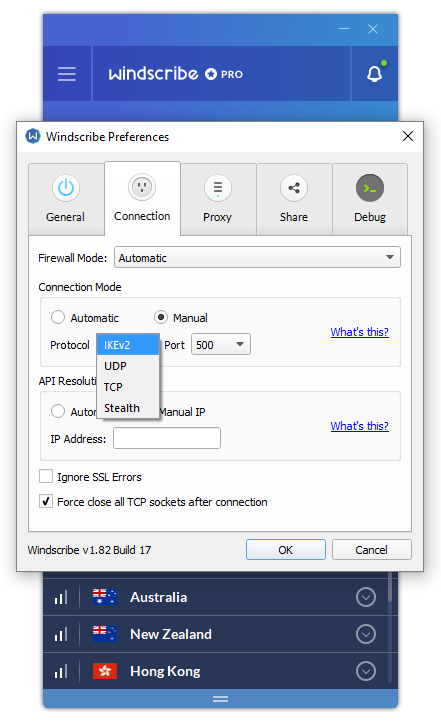
Veel van deze instellingen zijn in de eerste plaats op gevorderde gebruikers gericht en beginners kunnen meer informatie zoeken of contact met de technische klantenservice opnemen om deze wijzigingen door te voeren.
Maar Windscribe biedt meer dan alleen een VPN-dienst. Het bedrijf biedt ook een aantal browserextensies die je kunnen helpen om je gegevens te beschermen. Deze functies zijn onder andere een Adblocker, Double Hop (biedt je de mogelijkheid om je verbinding via een proxy en twee servers binnen het Windscribe-netwerk tot stand te brengen) en Time Zone Spoofing (verandert je tijdzone in de tijdzone van de server).
WizCase wordt ondersteund door lezers, dus we kunnen een commissie ontvangen wanneer je iets koopt via links op onze site. Je betaalt niet extra voor iets dat je op onze site koopt, want onze commissie komt rechtstreeks van de producteigenaar. Sommige aanbieders zijn eigendom van ons moederbedrijf. .